بعد از عرضه کوتاه مدت نسخه بتا اندروید ۱۰ برای گوشی های گلکسی اس ۱۰ و نوت ۱۰، سامسونگ از نوامبر سال پیش تصمیم گرفت آن ها را رسما به این سیستم عامل بروزرسانی کند. اکنون که بسیاری از کاربران این گوشی ها بروزرسانی اندروید ۱۰ را دریافت نموده اند ، بهتر است نگاهی داشته باشیم به ۱۰ ویژگی کاربردی و برتر این سیستم عامل تا کاربران این محصولات تجربه بهتر و لذتبخش تری از از کار با گوشی خود داشته باشند.
ژست های ناوبری
سامسونگ حتی در اندروید ۹ هم کاربران خود را از ژست های ناوبری بهره مند کرد و خوش بختانه در اندروید ۱۰، علاوه بر آن ، شاهد اضافه شدن ژست های ناوبری گوگل (Google) هم هستیم که برای همه کاربران گوشی های غیر از سامسونگ نیز در دسترس قرار دارد. برای دسترسی به تنظیمات مربوط به این قسمت کافی است به بخش نمایشگر در تنظیمات اصلی گوشی رفته و گزینه ناوبری را انتخاب کنید.( Settings> Display> Navigation bar). در این جا باید« بیشتر» یا همان« More Options» را انتخاب کنید که درست زیر بخش Full Screen Gestures قرار دارد. از آن جا می توانید تمام ژست های ناوبری سامسونگ و گوگل را بهمراه کاربردشان ببینید. مثلا سوایپ از پایین( سامسونگ) و سوایپ از پائین و گوشه ها( گوگل). در همین بخش می توانید میزان حساسیت کلید بازگشت( Back) را نیز افزایش دهید که هم روی گوشی های پیکسل و هم روی دیگر گوشی های مجهز به اندروید ۱۰ وجود دارد.
همچنين میتوانید ترتیب کلیدها را هم در صورت تمایل شخصی سازی کنید. مثلا آن ها را از چپ به راست یا راست به چپ تنظیم کنید که در هر دو صورت دکمه خانه( Home) در وسط قرار می گیرد. اگر هم با فعال کردن ژست ناوبری کار کردن با گوشی کمی برایتان سخت شد می توانید Gesture Hint را فعال کنید که خب ظاهر زیبایی به گوشی نمی دهد و بهتر است بعد از یاد گرفتن نکات، آن را غیر فعال کنید. با فعال کردن ژست کاربری دیگر مجبور نیستید نوار مخصوص کلیدها را روی گوشی ببینید و می توانید از یک گجت با نمایشگر بزرگ لذت ببرید.
البته ژست های ناوبری سامسونگ فعلا فقط در حالتی قابل استفاده هستند که لانچر اصلی خود گوشی در حالت پیش فرض قرار داشته باشد اما گفته می شود این شرکت قرار است در روزهای آينده، امکان استفاده از این قابلیت را برای دیگر لانچرها نیز فراهم کند.
مدیریت اعلانات
گوگل همزمان با اندروید ۱۰، قابلیت جدیدی را هم برای این سیستم عامل و گوشی های مجهز به آن عرضه کرد که با کمک آن می توان اعلانات گوشی را به ترتیب اولویت رده بندی کرد. البته گفته می شود اندروید ۱۱ قرار است این ویژگی را با قابلیت بیشتری به همراه داشته باشد اما همچنان می توان از آن به عنوان یکی از کلیدی ترین امکانات اندروید ۱۰ یاد کرد. به عنوان مثال اسکرین شات ها یا اعلاناتی که چندان برایتان حائز اهمیت نیستند به پایین ترین ردیف رفته و مهم ترین ها در ردیف بالا قرار می گیرند.
از نکات خوب این قابلیت این است که به شما اجازه می دهد مشخص کنید چه اعلاناتی در چه اولویتی قرار گیرند؛ برای مثال برنامه اینستاگرام. می خواهید از فعالیت فرد خاصی از طریق اعلانات خود اگاهی داشته باشید و از طرفی نمی خواهید گوشی شما به هنگام دریافت اعلانات مربوط به آن فرد از طریق آهنگ اعلانات به شما اعلام وضعیت کند. بدین ترتیب می توانید روی آن لمس کرده و نگه دارید و گزینه سکوت( Silent) را انتخاب کنید. به همین ترتیب می توانید آن را به حالت قبل برگردانید.
همچنين می توانید با ورود به لیست برنامه ها، برای هر کدام از آن ها تنظیمات خاصی را اعمال کنید که در درجه اول ممکن است فرایندی خسته کننده باشد اما مطمئن باشید ارزشش را خواهد داشت. زمانی که گوشی طبق خواسته های شما تنظیم شود، دیگر اعلانات غیر ضروری را در بالای صفحه مشاهده نمی کنید و فقط آن دسته از اعلانات مهم هستند که در آن قسمت قرار می گیرند.
حالت تیره( Dark Mode)
اگرچه بسیاری از گوشی ها از طریق بروزرسانی اندروید ۱۰ به حالت تیره دسترسی داشتند، سامسونگ قبل تر و در اندروید ۹ نیز این قابلیت فوق العاده کاربردی را برای کاربران خود منتشر کرده بود. اما اکنون حالت تیره یک بخش استاندارد و پیش فرض سیستم عامل گوگل (Google) است و خیلی از برنامه های دیگر نیز از آن بهره مند هستند.
پیش تر فقط برنامه های از پیش نصب شده سامسونگ بودند که قابلیت تطبیق پذیری با تم گوشی را داشتند اما اکنون می بینیم که برنامه هایی چون اینستاگرام (Instagram)، واتساپ (WhatsApp)، ردیت و بسیاری از برنامه های دیگر نیز از آن بهره می برند. حالت تیره یا همان Dark Mode در گوشی های سامسونگ درست در جایی قرار دارد که در سیستم عامل اندروید ۹ حضور داشت و فقط یک گزینه اعمال برای تصویر زمینه هم در آن وجود که خب اگر فعال کنید تغییر زیاد و چشمگیری روی تصویر زمینه شما پدید نمی آورد.
از آن جایی که گوشی های سامسونگ از نمایشگر سوپر امولد بهره می برند، فعال کردن حالت تیره باعث صرف جویی فوق العاده ای در مصرف باتری می شود و لذا درصورتی که بتوانید با تم مشکی کنار بیایید، می توانید مدت زمان بیشتری از گوشی خود استفاده کنید.
سخت گیری در دسترسی برنامه ها به موقعیت مکانی
در نسخه های قبلی اندروید، اگر به برنامه ای اجازه دسترسی به موقعیت مکانی را می دادید، آن برنامه برای همیشه و در هر شرایطی مجاز به استفاده از آن بود. اما اکنون کاربر می تواند سیاست سخت گیرانه تری را برای این منظور در پیش بگیرد و طوری آن را تنظیم کند که فقط وقتی برنامه اجرا میشود به موقعیت مکانی دسترسی داشته باشد.
این یعنی برنامه هایی مانند فیس بوک و شبکه اجتماعی اینستاگرام در حالیکه اجرا شده هستند می توانند به موقعیت مکانی شما دسترسی داشته باشند اما به محض اینکه آن ها را بستید، این دسترسی قطع می شود. این سخت گیری باعث شده استفاده از برنامه هایی که به آن ها اعتماد نداریم ساده تر از قبل شود. با این اوصاف هنوز هم می توانید به برنامه های خود دسترسی همیشگی بدهید. فقط کافی است از طریق تنظیمات گوشی، وارد بخش اطلاعات( Info) آن برنامه شده و با لمس گزینه Permission یا همان اجازه دسترسی، آنچه را که می خواهید اعمال کنید.
حالت تمرکز( Focus Mode)
حالت تمرکز که بخشی جدید از برنامه Digital Wellbeing است، با هدف متمرکز نگه داشتن کاربر روی انجام کار طراحی شده تا بدین صورت فعالیت های دیگر گوشی باعث پرت شدن حواس وی نشود. به صورت پیش فرض، دو پروفایل برای این حالت تعریف شده:وقت کار( Work Time) و وقت من( Me Time). هر کدام از آن ها لیستی از برنامه ها را برای شما به نمایش در می آورند که می توانید آن ها را ویرایش کرده و تنظیماتی که مد نظرتان هست را روی آن ها اعمال کنید.
برای مثال در حالت« وقت کار» می توانید برنامه Phone یا تلفن، ماشین حساب، تقویم، تنظیمات و یا هر چیز دیگری که میخواهید حین کار از آن ها استفاده کنید به لیست اضافه کنید. برنامه هایی که در لیست حضور ندارند هم به حالت تیره در می آیند و در منوی خانه یا به عبارتی در صفحه اصلی گوشی از دسترس خارج میشوند تا این که حالت تمرکز را خاموش کنید.
حتی ویجت های روی صفحه هم که به برنامه های مسدود شده( خارج از فهرست برنامه های مورد نیاز ) وابسته هستند در صفحه اصلی گوشی از دسترس خارج خواهند شد. برای مثال اگر از برنامه تقویم در گوشی استفاده می کنید و برای آن ویجت خاصی وجود دارد که روی صفحه اصلی آن را اضافه کردید، اگر در لیست برنامه های مورد نیاز حالت تمرکز، تقویم را انتخاب نکنید و این برنامه در منوی اصلی از دسترس خارج شود، اجازه دسترسی به ویجت آن را هم نخواهید داشت. همچنین گزینه ای هم وجود دارد که به شما امکان ذخیره پروفایل را می دهد. بدین ترتیب هر بار نیازی ندارید به منوی برنامه ها رفته و تک تک آن ها را انتخاب کنید.
تنظیمات حریم خصوصی
تنظیمات حریم خصوصی همان طور که از اسمش پیداست مربوط به فعالیت هایی است که به امنیت حریم خصوصی شما مرتبط است. هرچند گزینه های بیشتری به نسبت قبل به آن افزوده نشده اما در عوض تمام تنظیمات حریم خصوصی را که در زیر- منوهای مختلف در اندروید ۹ پنهان بودند در یک گروه جمع کرده است. از اجازه دسترسی گرفته تا سرویس auto- fill( تکمیل خودکار) در این بخش وجود دارد و کاربر میتواند تنها از طریق یک بخش به کلی از تنظیمات حریم شخصی خود دسترسی داشته باشد. بدیهی است در اختیار داشتن تمام تنظیمات در یک جا بسیار بهتر از این است که در جاهای مختلف به دنبال آن ها باشیم.
پاسخ هوشمند( Smart Replies)
پاسخ هوشمند یکی دیگر از قابلیت های خوبی است که بهتر است از آن استفاده کنید. برنامه هایی که بعنوان پیام رسان فعالیت می کنند، اگر در حال اجرا نباشند و پیامی برای شما ارسال شود آن را از طریق اعلانات به نمایش در می آورند که می توانید از طریق گزینه ای تحت عنوان Reply یا همان پاسخ، در حالی که برنامه اجرا نشده به آن پیام پاسخ دهید.
در اندروید ۱۰ اما این گزینه در قالب پاسخ هوشمند یا Smart Reply قرار گرفته که به دلایلی نامعلوم و عجیب سامسونگ آن را به صورت پیش فرض غیر فعال کرد! اما خب برای فعال کردن آن نیز راه سختی در پیش نخواهید داشت و تنها کافی است از طریق بخش تنظیمات وارد منوی اعلانات شده و گزینه مربوط به آن را فعال کنید.
بعد از فعال شدن پاسخ هوشمند، میتوانید پاسخ های پیشنهادی را به همراه گزینه های مربوط به هر پیام رسان مشاهده کنید. برای این که از کاربردی بودن این قابلیت آگاه شوید کافی است بدانید اگر شخصی برایتان آدرسی ارسال کرد ، گزینه نقشه گوگل( Map) برایتان به نمایش در خواهد آمد.
اشتراک گذاری فایل ها
قبل از اندروید ۱۰، اشتراک گذاری فایل ها واقعا یک مشکل بزرگ به حساب می آمد. کند بودن بیش از حد ، لگ داشتن و مشکلاتی از این دست باعث می شد کاربر واقعا از اشتراک گذاری یک فایل منصرف شود. اما در رابط کاربری One UI 1.0، این قابلیت اندکی بهبود پیدا کرد و از آنچه که در پیکسل ها و دیگر گوشی های اندرویدی مشاهده می کردیم بهتر پیاده شده بود. اما خب تا عالی شدن فاصله بسیار زیادی داشت. تا اینکه سرانجام گوگل (Google) در اندروید ۱۰ تمام مشکلات را حل کرد و اکنون این قابلیت هم سرعت قابل قبولی دارد و هم از لگ و کرش کردن آن خبری نیست.
البته سامسونگ این منو را کمی شخصی سازی کرد که خب این اولین باری نیست که شاهد دستکاری قابلیت های اندروید و تغییر آن به صورت دلخواه سامسونگ هستیم. طبق معمول تغییراتی که این شرکت در این منو ایجاد کرد باعث افزایش کارایی آن شده زیرا اکنون تعدادی میان بر در آن می بینیم که میتوانند سرعت یافتن و انتقال فایل را کمی بیشتر از قبل کنند. البته که در اینجا تغییراتی که گوگل اعمال کرد واقعا محسوس و تاثیر گذار بود.
اشتراک گذاری وای فای با کد QR
گاهی وقت ها اتصال به وای فای دوستانمان فرایندی پر دردسر و طولانی می شود. از وارد کردن رمز عبورهای طولانی( در مواقعی) با عبارات عجیب و غریب گرفته تا تغییر حروف بزرگ و کوچک و از این دست مشکلات، باعث می شد کاربر آنچنان که باید به سرعت این فرایند را انجام ندهد.
گوگل (Google) اما تصمیم گرفت در اندروید ۱۰ این قابلیت را بهبود بخشد و تمام فرایند را از طریق اشتراک گذاری کد QR انجام دهد. به این ترتیب دوستان شما تنها کاری که باید انجام دهند اسکن کردن این کد است و سپس اتصال انجام خواهد شد. برای اسکن کردن کد QR و اتصال به وای فای ، دو راه وجود دارد. برنامه دوربین را باز کنید و سپس بیکسبی ویژن( Bixby Vision) آن را برای شما اسکن می کند. در غیر این صورت باید روی گزینه QR در منوی وای فای گوشی کلیک کنید تا بتوانید کد را اسکن کنید.
کنترل رسانه از طریق اعلانات
در اندروید ۱۰ کنترل برنامه های پخش موسیقی و فیلم در نوار اعلانات بسیار آسان تر و کاربردی تر از قبل صورت می گیرد. به این صورت که کنترل عقب و جلو بردن آهنگ یا پادکست هم به آن اضافه شده و اگر نکته ای را جا انداختید و یا دوست دارید مجددا آن را بشنوید، تنها کافی است از طریق اعلانات این کار را انجام دهید و دیگر نیازی نیست حتما وارد برنامه شوید.
این بود مروری بر ۱۰ قابلیت کاربردی اندروید ۱۰ که اگر از گوشی های گلکسی اس ۱۰ و یا نوت ۱۰ استفاده می کنید، حتما باید از آنها بهره ببرید چون واقعا تجربه لذت قسمتی را برایتان به ارمغان می آورند. البته که خيلي قابلیت های دیگر نیز در این گوشی ها وجود دارد ولی خب ذکر همه آن ها از حوصله این متن خارج است و تنها به آن هایی که از همه مهمتر و کاربردی تر بودند اشاره کردیم. از طریق این تنظیمات می توانید در مصرف باطری صرفه جویی کنید، سرعت گوشی را افزایش دهید و بسياري موارد دیگر. بنابراین اگر بروزرسانی اندروید ۱۰ برایتان در دسترس قرار گرفت، در دریافت و نصب آن تعلل نکنید.
- 12
- 4

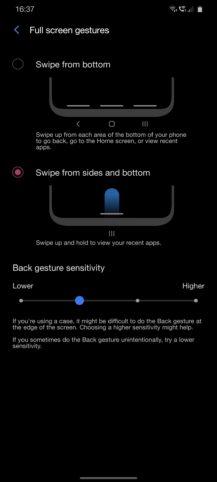
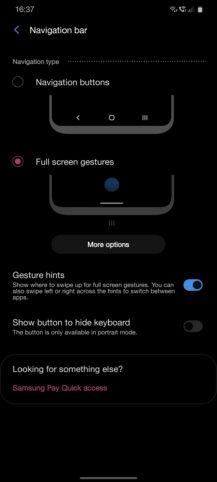
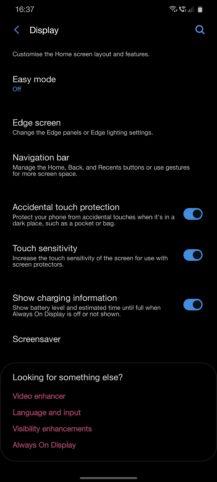
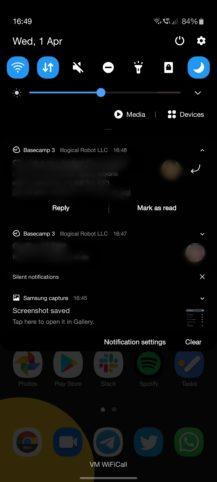
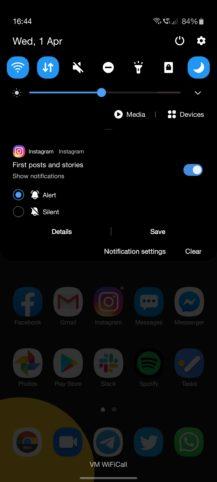
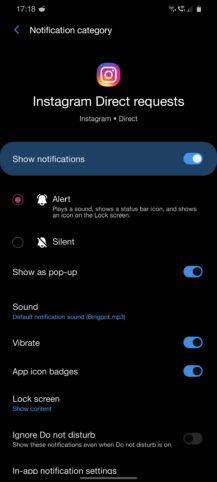
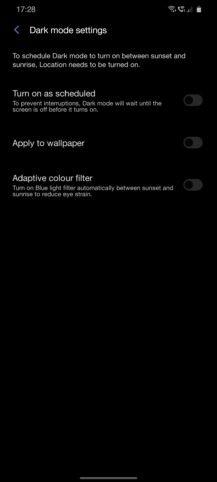
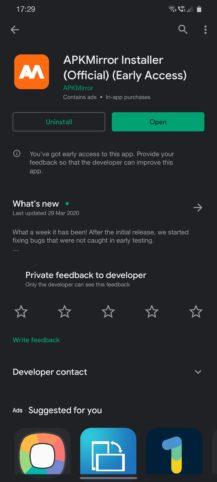
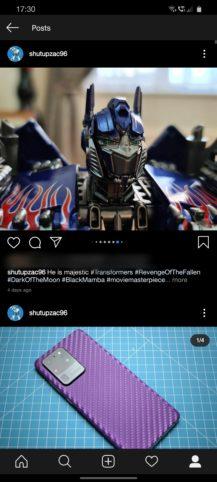
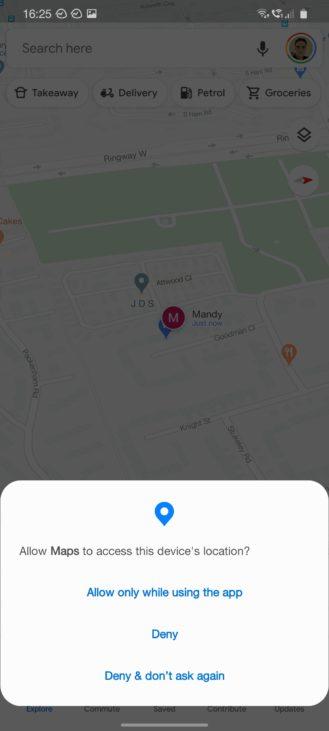
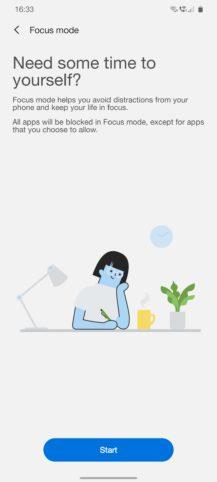
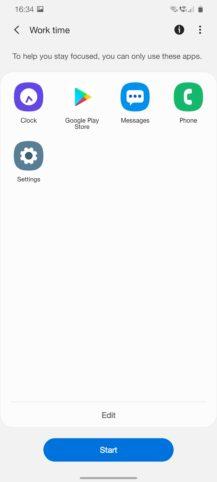
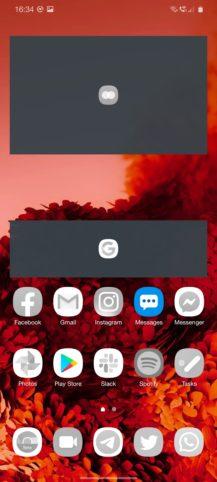
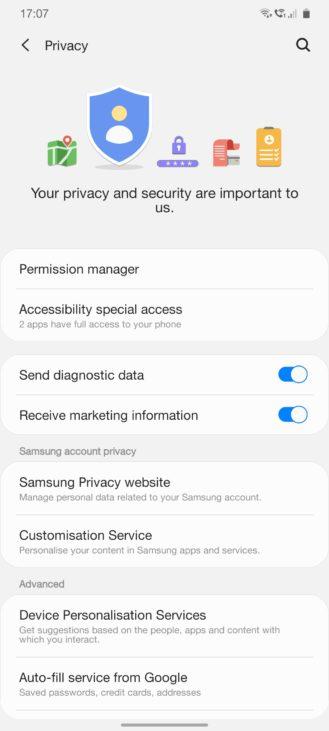
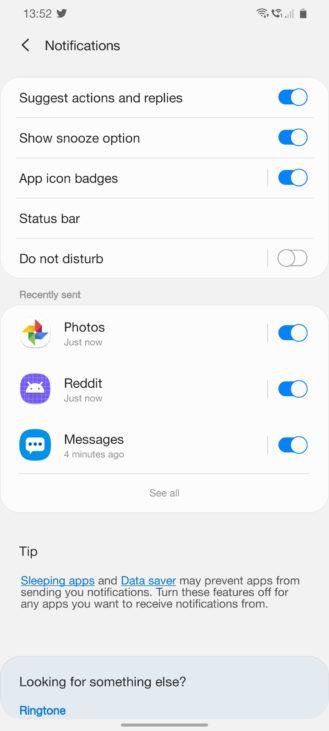
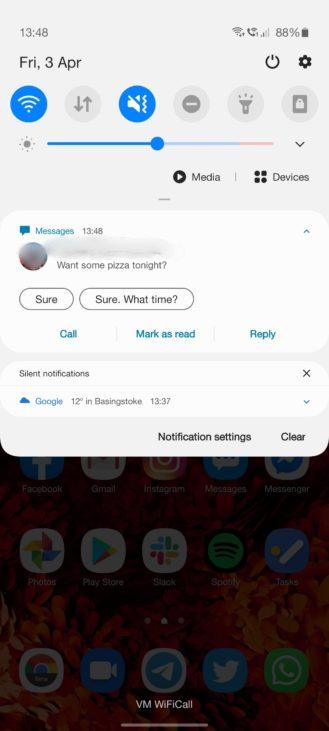
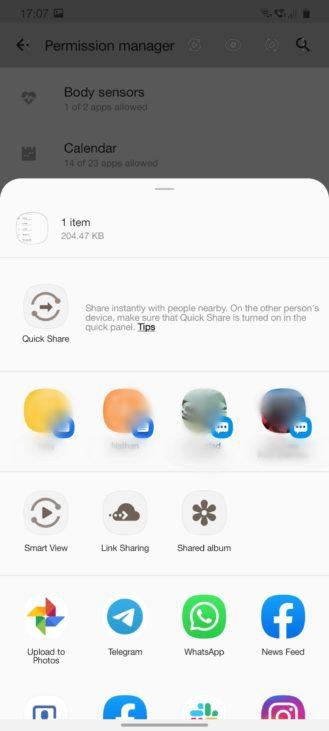
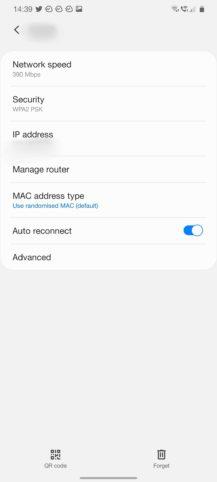
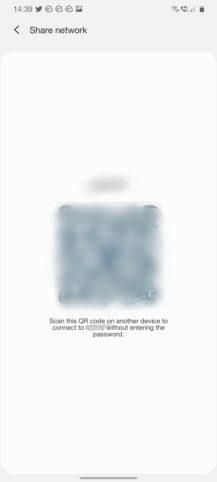
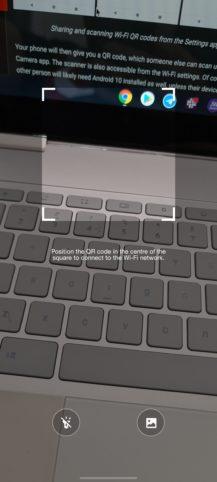
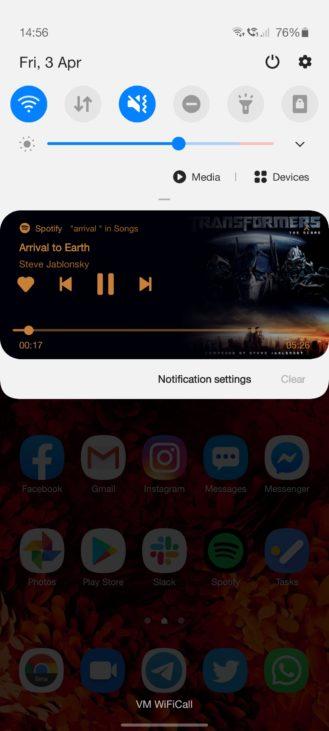


































مهدی
۱۳۹۹/۲/۱ - ۵:۱۴
Permalink